أفضل 5 ماسحات iOS لتحويل مستنداتك إلى صور وملفات PDF

لقد ولت أيام من آلات تصوير زيروكس وفي أيام من ضرب هاتفك الذكي لمسح صورة. فيما يلي أفضل ماسحات iOS لأجهزة iPhone.
يمكنك معرفة كم عمري إذا قلت لك ذلكتألفت أيام الجامعة من إيجاد تغيير احتياطي لجهاز Xerox لنسخ صفحات الكتب المدرسية. في هذه الأيام ، لم يكن لدى الشباب الأمر بسهولة من خلال هواتفهم الذكية ، لكننا في طريقنا إلى الوراء في نفس اليوم ، كنا جميعًا ندفع ونسير في جميع أنحاء آلة تصوير المستندات ذات الكعب العالي. آه ، أوقات ممتعة.
منذ أن قمت بالكثير من البحث للكتابة ، لديكانت لديه فرصة لتجربة الكثير من تطبيقات المسح على مر السنين. أن تكون قادرًا على استخدام هاتفك لمسح إحدى الصفحات أو صورة ما ، فهو أمر رائع للغاية. تحتوي العديد من هذه التطبيقات أيضًا على ميزة التعرف الضوئي على الأحرف (OCR) أيضًا ، والتي سننظر إليها لاحقًا.
إذا كان لديك جهاز iPhone ، فإليك أفضل 5 ماسحات ضوئية تعمل بنظام iOS لتحويل تلك الفحوصات إلى ملفات PDF دون كسر العرق.

1990 دعا. انهم يريدون العودة ناسخة بهم.
أفضل 5 ماسحات iOS لتحويل هاتفك الذكي إلى ماسح ضوئي
قبل أن نبدأ ، ينبغي الإشارة إلى أنه ،على الرغم من أن تطبيقات الماسحة الضوئية تتحسن على قدم وساق ، إلا أنها ليست مثالية. هذا يعني أنه للحصول على فحص جيد ، من المفضل أن تكون الصفحة أو الصورة على سطح مستوٍ دون أي منحنيات.
إذا كنت تقوم بمسح صفحة كتاب ضوئيًا ، على سبيل المثال ،سيتم تشويه المسح الضوئي كلما اقترب النص من العمود الفقري المركزي. من ناحية أخرى ، إذا كنت تقوم بمسح لوحة بيضاء مسطحة في مكتب أو فصل دراسي ، فمن المحتمل ألا تواجه أية مشكلات.
TurboScan (5.99 دولار)
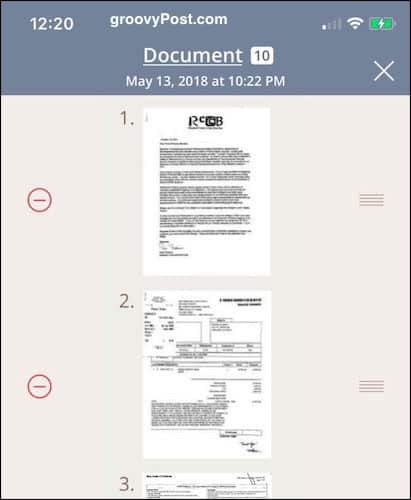
سأبدأ بالذي استخدمه تقريبًا طوال الوقت. TurboScan ليست مجانية ولكن الأمر يستحق كل سنت.
باستخدام كاميرا iPhone ، يمكنك مسح المستندات ضوئيًاوالصور بسرعة. ثم تقرر كيف الظلام تريد اللون. إذا كان مستندًا ، فأنا أميل إلى الحصول على اللون كحد أقصى لتسهيل قراءته قدر الإمكان.
إذا كان لديك أكثر من وثيقة أو صورة واحدة ، يمكنك التقاط كل واحدة ثم دمجها في ملف واحد. ثم قرر كيف سترسله من هاتفك.
إذا كنت تريد إرسالها بالبريد الإلكتروني ، فسيستخدم تطبيق Apple Mail القياسي على الهاتف. يمكنك أيضًا إرسال الملف إلى مجموعة متنوعة من الخدمات الأخرى مثل الرسائل أو iCloud Drive أو Airdrop.
Genius Scan - Freemium
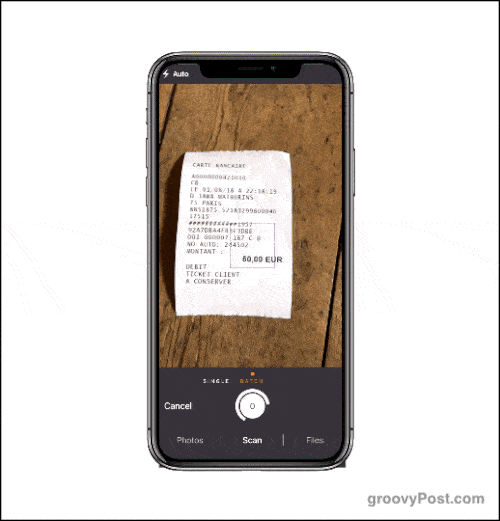
من المحتمل أن يكون Genius Scan هو المفضل الثاني لي مع إصدار مجاني جيد جدًا وإصدار رخيص الثمن مع ميزة ترقية لطيفة.
هذا الماسح الضوئي سيكشف حوافالمستند أو الصورة والتقاط مسح تلقائيًا. هذا يمكن أن يكون إما سهل للغاية أو مزعج للغاية ، لأنه يتطلب يد ثابتة. إذا كان جهازك يهتز ، فسيواجه التطبيق مشكلة في قفل ما تحاول مسحه.
بمجرد أن يحتوي على مسح ضوئي ، يمكنك شحذ النص لتسهيل القراءة ، وتغيير المنظور إذا تم عن طريق الخطأ قطع جزء من المسح ، وتحويل المسح الضوئي إلى ملف PDF.
تتيح لك الترقية المدفوعة بمبلغ 7.99 دولار إمكانية إجراء نسخ احتياطي لعمليات المسح الخاصة بك إلى مجموعة متنوعة من الخدمات السحابية ذات الأسماء الكبيرة ، وكذلك تشفير المستندات الخاصة بك.
قابل للفحص (مجاني)
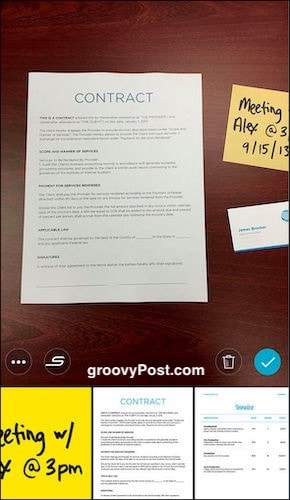
Scannable هي ماسحة Evernote ، لكنك لا تفعل ذلكبحاجة إلى أن يكون مستخدم Evernote لاستخدام Scannable. هذا تطبيق مجاني مستقل يمكن لأي شخص استخدامه. ومع ذلك ، إذا كنت من مستخدمي Evernote ، فإن استخدام كليهما مفيد للغاية حيث أنهما يتكاملان جيدًا.
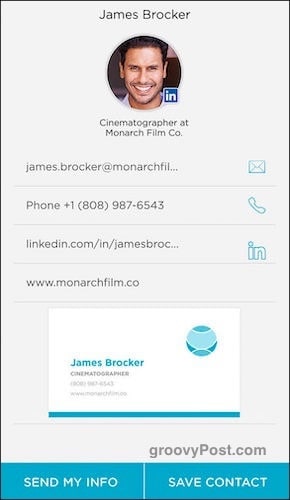
لأن هذا هو إنشاء Evernote ، هذا الماسح الضوئييمكن مسح بطاقات العمل ، وسحب المعلومات وحفظها لك (وكذلك العثور على معلومات عن الشخص على LinkedIn). يمكن أيضًا إجراء فحص سريع للمستندات والصور المعتادة واللوحات البيضاء وصفحات الكتاب.
تتضمن خيارات المشاركة البريد الإلكتروني أو الرسائل النصية أو Evernote إذا كنت تستخدمه.
عدسة مكتب (مجاني)
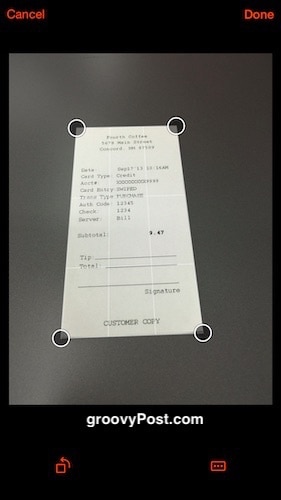
أوفيس لنس تقدم مايكروسوفت فيسوق الماسح الضوئي ويقوم بعمله بشكل جيد. من الواضح أن خيارات المشاركة مائلة بدرجة أكبر لصالح إرسال عمليات الفحص إلى برامج Microsoft. ولكن لا يزال بإمكانك إرسال المسح ضوئيًا على شكل ملف PDF إذا لم تكن من محبي برنامج Microsoft ، مثلي.
مثل Scannable ، يلتقط Office Lens الأعمالمعلومات البطاقة ، وكذلك اللوحات البيضاء والمستندات والصور. ولكن الميزة الفريدة الكبيرة هي أن Office Lens يستخدم VoiceOver في قسم إعدادات iOS Accessibility. هذا يعني أنه إذا كنت عمياء أو كنت تواجه مشكلة في نظرك بشكل عام ، فسوف يمنحك التطبيق إرشادات صوتية حول مكان تحريك الهاتف للحصول على أفضل مسح ضوئي.
أدوبي سكان (مجاني)
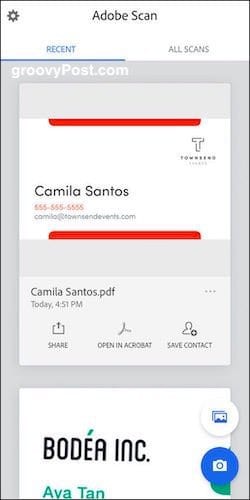
مثل Office Lens ، من الواضح أن برنامج Adobe Scan شديد التأثيرمنحازة تجاه منتجات Adobe. وعلى الرغم من أنه يمكنك أيضًا استخدام هذا المنتج كمنتج مستقل ، إلا أنه من الأفضل أن يناسب أولئك الذين يستخدمون منتجات Adobe الأخرى.
يكتشف Adobe Scan زوايا المستندات ويستقر صورة تلقائيا. ثم يقوم بضبط المحصول ، وظلال النص ، وينظف كل شيء بشكل عام في ملف PDF لطيف سريع بالنسبة لك. وسوف تفحص أيضا بطاقات العمل.
إذا كان لديك أيضًا برنامج Adobe Acrobat Reader على جهاز iPhone الخاص بك ، يمكنك عندئذ فتح المستند الممسوح ضوئيًا في Acrobat. قم بتدوين الملاحظات والتعليقات وتوقيع النماذج وإرسال المستند إلى شخص آخر للتوقيع.
إذن ما هو التعرف البصري على الحروف (OCR)؟
تقدم العديد من تطبيقات المسح الضوئي تقنية التعرف الضوئي على الأحرف. ولكن ما هو بالضبط؟
انها اساسا القدرة على تطبيق الماسح الضوئي لالتقاط مستند أو صورة ممسوحة ضوئيًا والتعرف على النص. لذلك إذا قمت بمسح مستند ضوئيًا بهاتفك ، فيمكن لـ OCR فهرسة كل كلمة في تلك الوثيقة والتعرف عليها. يمكنك بعد ذلك بسهولة العثور على المستند لاحقًا عن طريق إدخال الكلمات الأساسية. هذا هو ما يضفي قوة على Evernote عندما تبحث عن شيء في حسابك.
مع هذا النوع من التكنولوجيا ، من يحتاج إلى آلات تصوير زيروكس؟










اترك تعليقا